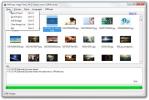Sådan finder du komprimerede filer og mapper på Windows 10
Filer og mapper kan komprimeres for at spare plads på din disk. Denne komprimering er ikke den samme som at zippe en fil eller bruge et værktøj som WinRAR til at komprimere dem. I stedet er det en indbygget funktion på Windows 10, som du kan anvende på hele drev, vælge mapper og specifikke filer. Disse komprimerede elementer er angivet med to blå pile på ikonet for fil / mappe. De kan identificeres visuelt, men du kan også bruge kommandoprompten til at finde komprimerede filer og mapper på Windows 10.
Komprimerede filer og mapper
Du kan scanne hele mapper efter komprimerede filer og mapper. Når du scanner en mappe, viser den de komprimerede elementer ved dens rod og ikke indlejrede elementer. Hvis den mappe, du scanner, har en komprimeret mappe, der igen har andre komprimerede elementer, der er indlejret under den, viser denne scanning kun den overordnede mappe, der er komprimeret. Du kan også bruge en modifikator til at finde de indlejrede komprimerede elementer.
Åbn Kommandopromp, og brug cd-kommandoen til at flytte til den mappe, du vil scanne efter komprimerede filer og mapper.
Syntaks
cd "sti til mappe"
Eksempel
cd "C: \ Brugere \ fatiw \ Desktop"
Når du er i mappen, skal du køre følgende kommando for at få alle de komprimerede elementer i roden af den mappe;
kompakt
Se gennem listen over filer og mapper, som Kommandopromp-outputs og alle elementerne med en C, før deres navn er komprimerede elementer.

Kør følgende kommando for at se indlejrede komprimerede elementer såvel som dem i roden til den aktuelle mappe.
kompakt / er
Listen over filer, du får, bliver sandsynligvis en lang. Kommandoprompt giver dig mulighed for at kopiere og indsætte fra den, så du kan indsætte output i en tekstfil, eller bare bruge> efterfulgt af navnet på en tekstfil for at gemme output til.
Komprimering af filer og mapper
Du kan komprimere filer og mapper fra Windows GUI, men den kompakte kommando kan også komprimere dem, hvis du kører dem med / c-modifikatoren. Dette komprimerer alt i hvilken mappe du peger på den.
Komprimerer ikke filer og mapper
Du kan imidlertid fjerne komprimering fra Windows GUI, da du allerede bruger kommandoen Spørg, du kan bruge / u-modifikatoren med den kompakte kommando til at fjerne komprimering fra den aktuelle folder. Dette fjerner komprimering fra alle elementer i roden af mappen.
Hvis komprimering af filer og mapper virker lidt forvirrende med kompakt, er det bedst at bare gå med de GUI-indstillinger, Windows har. De fungerer lige så godt.
Søge
Seneste Indlæg
Læs og administrer nyhedsfeeds med RSS-bandit til Windows
For bare et par dage tilbage gennemgik jeg en doozy-udseende RSS-fe...
Sådan ændres størrelse på skrivebordsikoner i Windows 7 eller Vista
Synes du, at ikonstørrelsen på Windows Vista-skrivebordet er for st...
Rediger let, vandmærke og del skærmbilleder med billedværktøjer
Billedredigeringsprogrammer findes i alle former og størrelser. Nog...